前書き
次のチュートリアルでは, SkyCiv で足場構造をモデル化する方法と、ヨーロッパに関連する完全な足場設計を検討します。, オーストラリア人, および米国コード.
このチュートリアルには、次のステップバイステップのガイドが含まれています。:
- SkyCiv S3D での足場構造のモデリングと分析
- 足場構造の設計
- 接続力解析の実行
- レポートの生成
この記事では紹介されていません: 設計をスタンドアロンの計算機として実行することもできます, 経由 クイックデザイン SkyCiv ダッシュボードから. これは無料ツールとしても利用できます: 足場計算機

始めるには, Structural 3D を開いて足場構造のモデリングを開始します. 米国またはヨーロッパ/オーストラリアの標準に照らして分析する予定があるかどうかに応じて、帝国単位またはメートル単位を使用できます。, それぞれ. 設定に移動してモデルの単位を変更できます > 単位系とメートル/帝国の選択.
足場構造のモデリング
足場構造はメンバー要素を使用してモデル化されます。. まず, メンバーの始点と終点のノードを定義します。. ノードを作成するには, に行く ノード メニュー. このメニューから, Xを入力できます, そして, 各ノードの個別の Z 座標, クリック 適用する 各ノードがモデルに追加する.
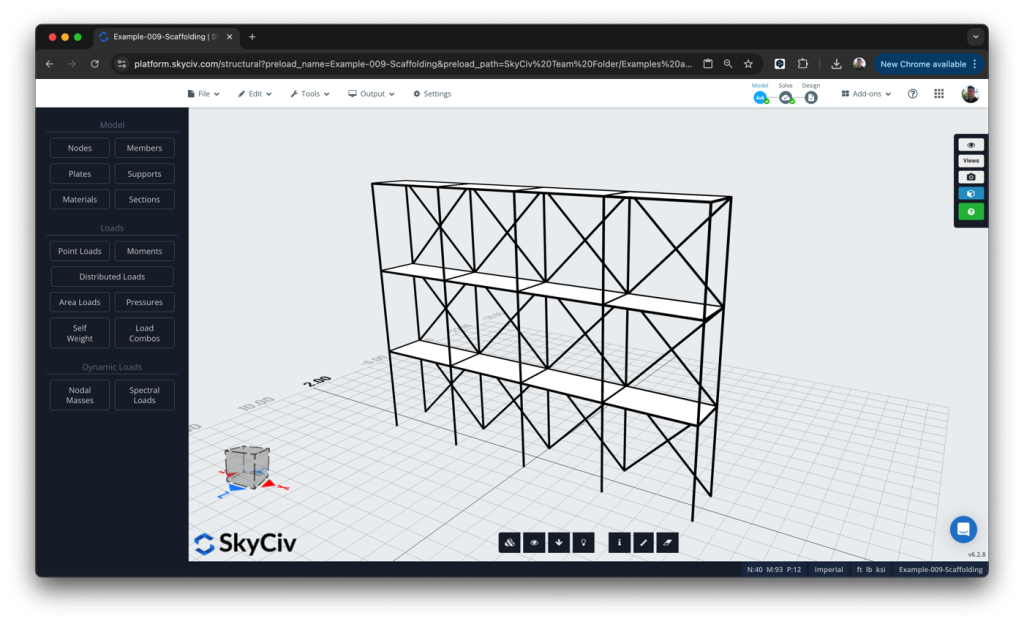
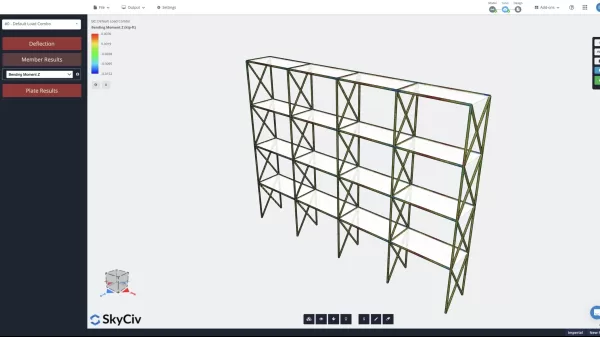
モデリングの最後のステップは、各メンバーのセクションを決定することです。. セクションの材質がスチールであることが重要です, これは、統合された足場設計計算機を使用して設計するために使用するマテリアルと一致する唯一のマテリアルであるためです。. 足場設計計算機が鋼製部材を評価するため, セクションに選択したマテリアルが正しいことを確認する必要があります。 (そして順番に, メンバーごとに選択したセクション) 正しく一致します.
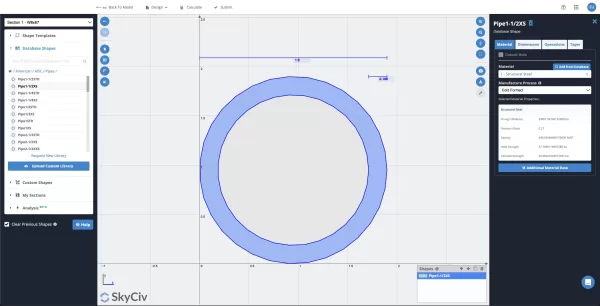
さらに, 足場設計計算機は、中空の円形セクションのみをチェックするように設計されています. したがって、このステップで選択するセクションも中空で円形であることが重要です。. 足場設計で使用されるいくつかの一般的なセクションはそうです:
- HSS1.900×0.120 メンバーのブレース用
- HSS1.900×0.188 垂直/水平要素用
各メンバーに適切なセクションを選択し、全体の構造をモデル化したら, 設計を分析し、設計チェックを完了する時期が来ました.
デザインを分析する
モデルを分析する前に, また、いくつかの負荷を適用したいと考えています. 私たちの例では、一般的なOHSAロードベアリングの計算値を取得しています:
- 軽い義務 – 25 1平方フィートあたりのポンド.
- 中程度 – 50 1平方フィートあたりのポンド.
- ヘビーデューティ – 75 1平方フィートあたりのポンド.
モデリングが終わったら, あなたはをクリックすることができます “解決する” 右上隅のバブル. 足場構造の構造解析を行います。, 材料の強度を評価する, 入力荷重, そしてサポート条件も. これが行われると, S3D は最終的に解決されたモデルを表示します. エラーが発生した場合, ダイアログ ボックスには、設計を進めるためにそれらに対処する方法が表示されます。.
足場部材の設計を開始
最後のステップは、足場設計のためのメンバー設計モジュールを起動することです。. をクリックすると、 “設計” 右上隅のバブル, 構造の分析にどの設計モジュールを使用するかを尋ねるダイアログ ボックスが起動します。. 選択する “その他のデザイン” 利用可能な設計モジュールのリストを起動します.
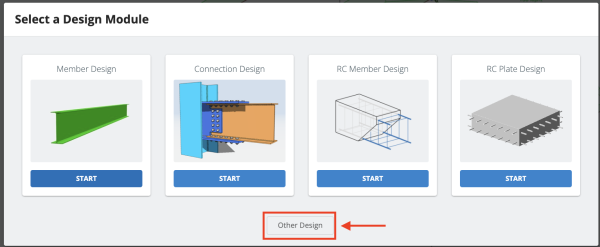
ここから, 利用可能な 3 つの足場設計計算ツールから 1 つを選択できます。. 現時点では, SkyCiv での足場設計計算が AZ/NZS で利用可能 1576, BS/EN 12811-1:2003, およびAISC 360.
必ず確認してください, あなたのモデルで, 足場部材は円形で構成されています, 中空, 鋼断面. セクションまたはマテリアルが正しく選択されていない場合, エラーが発生する可能性があります: “メンバーがインポートされていません. セクションが円形の中空であり、材料が「スチール」に設定されていることを確認してください。” このエラーが発生した場合, に戻る “型番” ステップ, セクションビルダーに戻ります, 足場のメンバーを更新します’ セクションに応じて.

レポートの生成
足場設計計算ツールを起動したら, 計算機が実行した設計チェックに基づいて、各メンバーが合格か不合格かを確認できます。. いつでも, をクリックできます “バツ” 計算機の右上隅にある をクリックして S3D に戻り、デザインをさらに更新します.
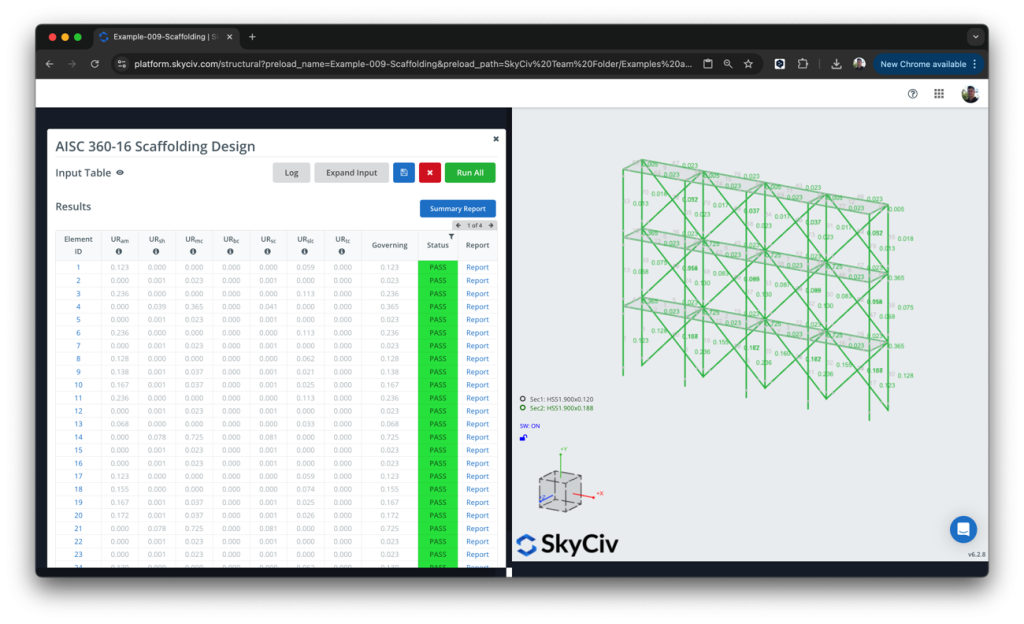
さらに, あなたはをクリックすることができます “概略報告” ボタンをクリックしてすべてのメンバーに関するレポートを表示するか、手動計算とコード参照による詳細な計算を表示します。 “報告する” 個々のメンバーの横にあるボタン.
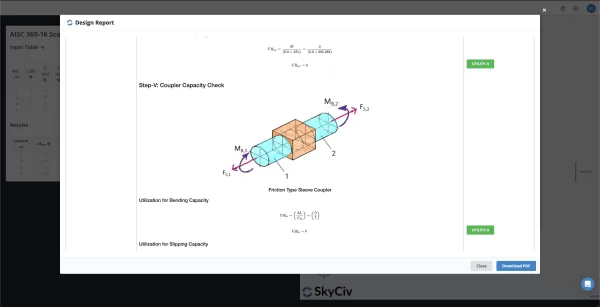
報告書内, 特定の各設計チェックのより詳細な内訳を確認して、足場構造の最適化に取り組む際の設計の選択についてさらに情報を得ることができます。. このレポートを印刷して使用することも、概要レポートを使用することもできます。, 計算をまとめるとき. おめでとう! この足場設計計算例に従ってみると, これで足場構造の設計が完了しました。!
ボーナス: SkyCiv コマンドのショートカット
このチュートリアルの過程で使用したキーボード ショートカットのいくつかの概要を次に示します。. モデリング プロセスをスピードアップするためのキーボード ショートカットまたは SkyCiv 操作について詳しく知りたい場合は、, 以下のページへのリンクを必ずチェックしてください.
- NS + あ: すべて選択
- NS + C: 構造の抑制とシフト繰り返し (構造の選択された部分)
- NS + V : ペースト (コピーされた構造の一部)
- NS + と: 元に戻す
- NS + そして: やり直し
よくある質問
1. 足場設計モジュールがチェックできる設計基準は何ですか?
現在, S3D 用の統合された足場設計モジュールは、ヨーロッパの足場設計モジュールと比較してチェックできます。 (BS/EN 12811-1:2003), 我ら (AISC 360), そしてオーストラリア人 (AZ/NZS 1576) 設計基準.
2. 自分のモデルを同僚や同僚と共有できますか??
絶対に! ファイルを保存した後, ファイルに移動できます -> 共有し、ファイルの共有方法を選択します. ユーザーが SkyCiv アカウントを持っていない場合, リンクを共有すると、他の人があなたのファイルを閲覧できるようになります.
3. SkyCiv にサインアップする方法と月額料金はいくらですか?
SkyCiv にアクセスしていつでも SkyCiv にサインアップできます。 価格ページ.
当社の価格はあなたがプロフェッショナルであるかどうかによって異なります, 学生, またはエンタープライズ ユーザー、および柔軟な月ごとのライセンスまたは 12 か月契約にサインアップしたい場合. 条件と価格オプションの詳細については、上記のリンクをご覧ください。.
- 足場構造の設計と解析のための SkyCiv ソフトウェア
- SkyCiv構造3Dフルデモ
- SkyCivについての詳細 構造解析ソフトウェア – S3D


